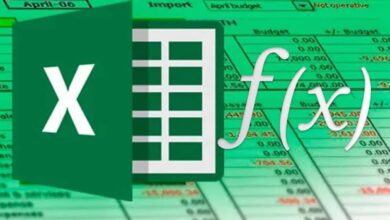LXQt: découvrez ce bureau léger et personnalisable pour Linux
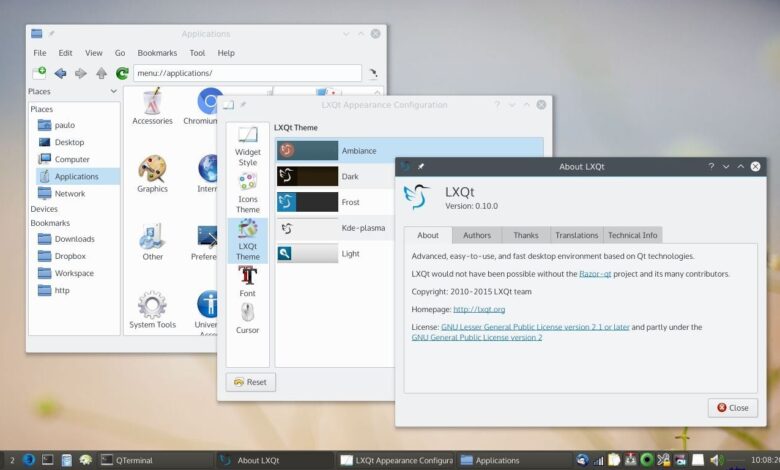
Alors que Windows et macOS, il n’y a qu’un seul système à choisir, dans le cas de Linux, il existe une grande variété de distributions conçues pour s’adapter aux besoins de tout utilisateur. Par exemple, on peut trouver des distributions conçues pour être très faciles à utiliser, d’autres pour offrir d’excellentes performances, des distributions à jouer, des suites pour le piratage éthique et bien plus encore. Outre les configurations et les packages, l’un des aspects les plus représentatifs de chaque distribution Linux est le bureau qu’elle utilise, l’environnement à travers lequel l’utilisateur interagit avec le système. Aujourd’hui, nous allons parler de LXQt.
Lorsque nous parlons de bureaux Linux très légers, l’un des premiers qui me vient à l’esprit est LXDE, un bureau qui fait partie des utilisateurs depuis de nombreuses années. Bien que cela fonctionne bien, le problème avec celui-ci est qu’il utilise GTK + 2, une version assez ancienne et obsolète qui souvent ne fonctionne pas comme prévu.
LXQt est né comme une version dérivée de LXDE prête à laisser de côté GTK + 2 et à utiliser Qt à la place. De cette façon, ce bureau maintient l’essence de LXDE qui depuis des années a conquis des millions d’utilisateurs et, en même temps, a Qt pour fournir les meilleures performances et la plus grande flexibilité possible.
Léger et familier: les deux piliers de LXQt
Ce bureau est l’un des plus utilisés dans les distributions Linux conçues pour les ordinateurs lents avec peu de ressources et, en outre, il est également beaucoup utilisé dans les distributions qui cherchent à imiter l’apparence de Windows. Grâce aux widgets installés par défaut à côté du bureau, chaque utilisateur peut lui donner une touche personnelle sans impliquer une augmentation de la consommation de ressources.
En dessous, LXQt utilise Openbox, en plus de plusieurs de ses outils natifs. Étant donné qu’Openbox possède une excellente communauté d’utilisateurs et de développeurs, il est très facile d’apporter des modifications au bureau et de trouver des ressources sur le Web pour nous aider dans ce travail.
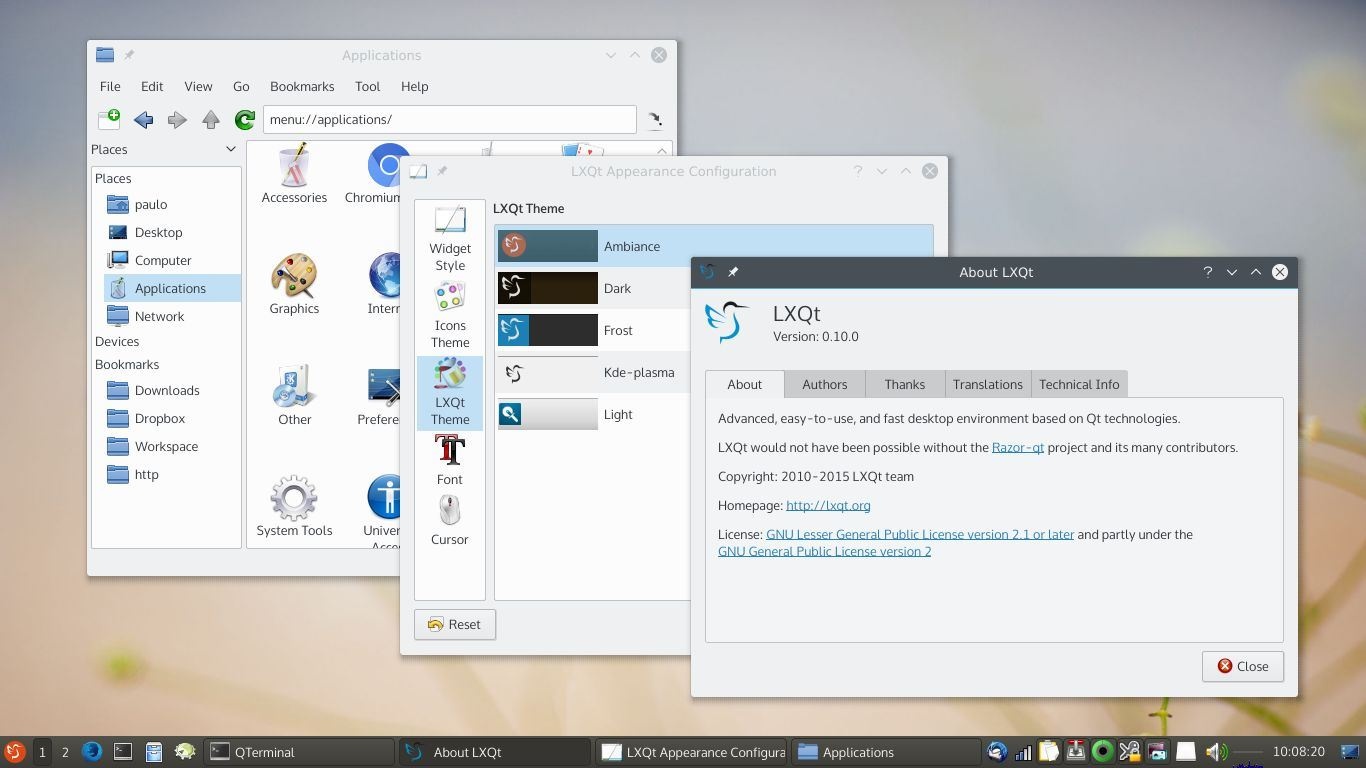
Les inconvénients de LXQt
Malheureusement, ce bureau n’est pas parfait. Dès le premier moment où nous commençons à l’utiliser, nous pouvons voir que nous sommes devant un bureau très basique, sans effets ni éléments modernes. Quelque chose qui, en revanche, est évident compte tenu de son objectif. Nous ne trouverons pas d’ombres ou d’animations lors de l’utilisation des fenêtres.
Il faut également prendre en compte le fait que, bien qu’il ait été conçu avec l’environnement Windows à l’esprit, son utilisation est un peu plus compliquée en raison des limitations de Linux et d’un bureau beaucoup plus léger et minimaliste que d’autres tels que GNOME.
Quand dois-je utiliser un bureau LXQt
Alors que GNOME est connu pour être l’un des bureaux Linux les plus populaires et les plus faciles à utiliser, et KDE pour être l’un de ceux avec les effets les plus visuels, LXQt cherche à ouvrir un fossé entre les bureaux les plus légers que nous puissions trouver.
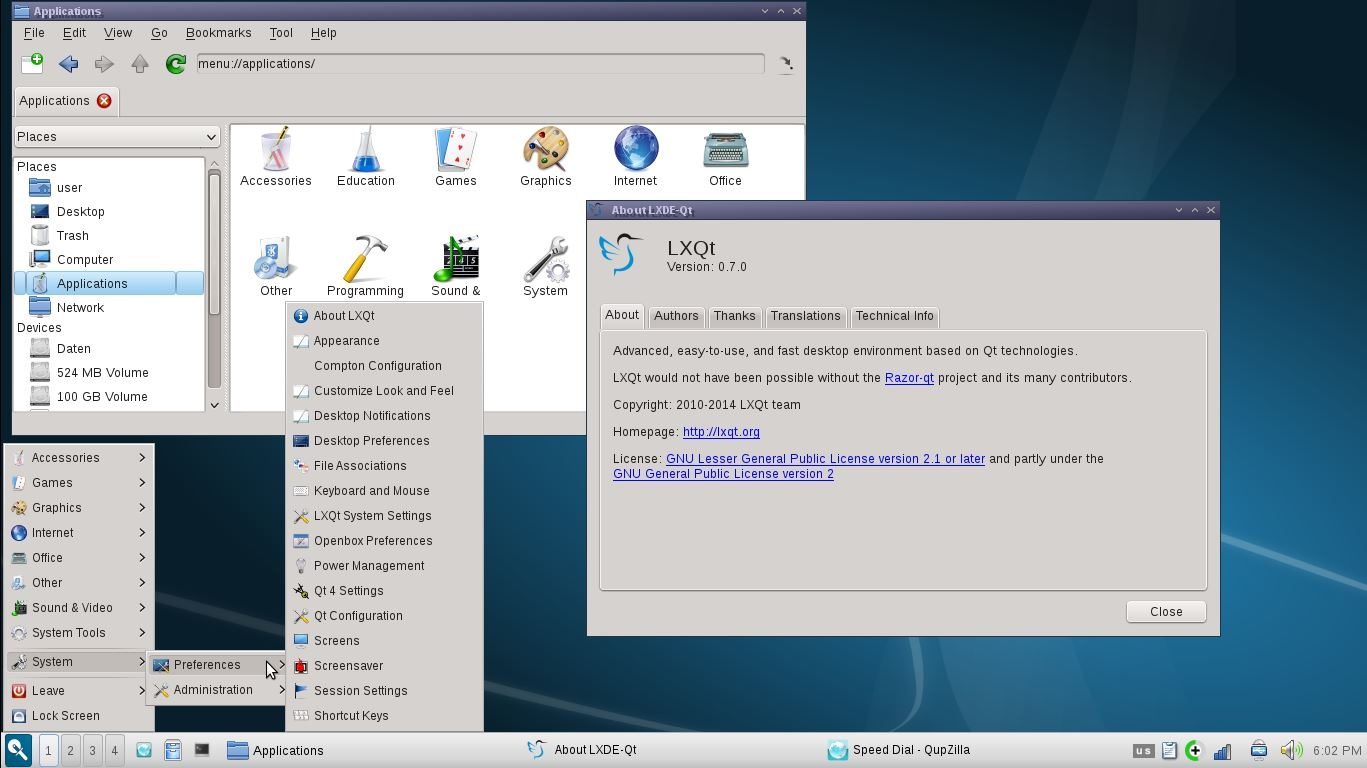
Si nous avons un vieil ordinateur avec peu de ressources et que nous voulons qu’il fonctionne aussi bien que possible, LXQt consomme à peine de la mémoire ou du processeur, donc notre distribution Linux fonctionnera à merveille avec lui.
La personnalisation est également l’une des pierres angulaires des systèmes Linux. Un bureau fermé ou limité peut ne pas offrir à la plupart des utilisateurs la meilleure expérience utilisateur. Grâce à la conception modulaire de LXQt, les utilisateurs peuvent faire presque tout avec lui, il peut donc être très facilement personnalisé pour répondre aux besoins ou aux goûts individuels.
Enfin, si vous êtes un fan de la communauté Qt, mais pas un fan de KDE, alors c’est votre bureau.
Comment installer LXQt sur n’importe quelle distribution Linux
Les bureaux Linux sont généralement inclus dans les référentiels de la plupart des référentiels. Par conséquent, pour l’installer, nous devrons exécuter la commande correspondante de notre distribution.
Dans le cas d’ Ubuntu, ou de toute autre distribution basée sur celle-ci, la commande serait: sudo apt install lxqt .
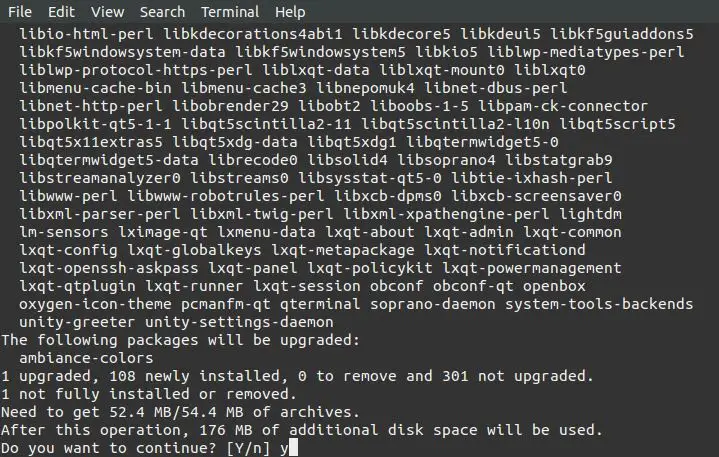
Après avoir installé le bureau, tous les packages, les dépendances et tous les outils, nous pouvons commencer à utiliser LXQt sur notre distribution Linux et profiter de ses améliorations et avantages.